تبدیل فرمت فایل WMA به MP3 با 3 شیوه متفاوت

تبدیل فرمت فایل WMA به MP3 با 3 شیوه متفاوت
بی گمان بسیاری از کاربران با فرمت WMA روبرو می شوند و برخی در پخش آن با مشکل روبرو می گردند. اما در این میان تبدیل فرمت فایل WMA به MP3 می تواند راهگشای مناسبی باشد.
فایل های Windows Media Audio یا WMA از فرمت توسعه داده شده مایکروسافت استفاده می کنند. این فرمت در واقع برای رقابت با MP3 از سوی مایکروسافت ساخته شد. این فرمت در پلیرهای توساخت ویندوز همانند Windows Media Player استفاده می شود. البته بسیاری از پلیرها از فایل های WMA پشتیبانی نمی کنند اما شما بسادگی می توانید آنها را به فرمت های رایج تبدیل کنید.
بجز ویژگی اختصاصی بودن فرمت WMA، دلایل چندانی برای تبدیل این فرمت به فرمت هایی همانند MP3 وجود ندارد بویژه اینکه اگر از برنامه Windows Media Player استفاده می کنید، بسادگی می توانید فایل های MP3 را در آن پخش کنید و افزون بر آن player های بسیاری نیز از این فرمت پشتیبانی می کنند.
نوشتار پیوسته: فایل AVI چیست و چگونه باز میشود | تبدیل AVI به MP4 آپدیت (2022)
روش تبدیل فایل های VMA به MP3 در برنامه VLC Player
برنامه VLC، media player یا مدیا پلیری رایگان و متن باز می باشد و تقریبا از همه فرمت ها پشتیبانی می کند و افزون بر این، می تواند فایل های صوتی و شنیداری را به فرمت های گوناگونی تبدیل نماید. یکی دریگر از ویژگی های VLC امکان نصب آن در سیستم عامل های گوناگونی همچون، Windows، macOS، Linux، Android و iOS می باشد. برای تبدیل فایل WMA به MP3 می توانید گام های زیر را دنبال نمائید:
- برنامه VLC را دانلود و نصب نمائید و آن را باز کنید.
- در نوار منوی بالای برنامه، منوی Media را بکلیکید و در فهرست باز شده، گزینه Convert/Save را کلیکید.
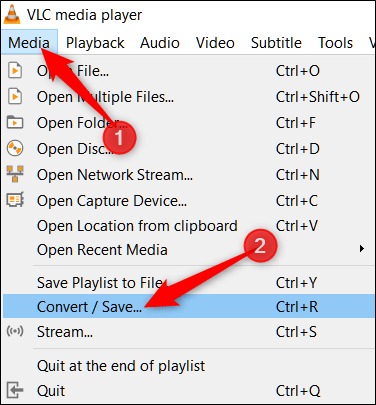
- در پنجره باز شده دکمه Add را برای بارگیری فایل دلخواه خود جهت تبدیل، بزنید.
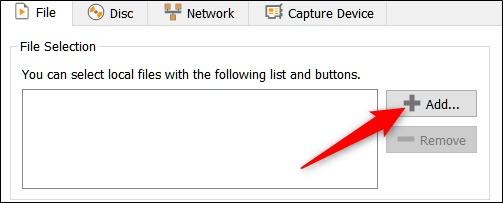
- فایل دلخواه خود را یافته، برگزیده و دکمه Open را بزنید.
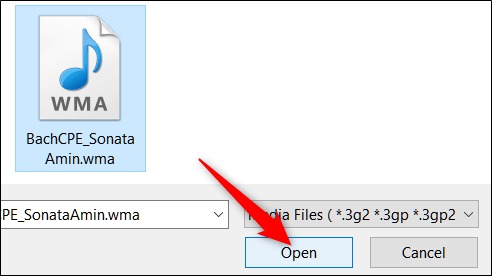
- برای باز کردن پنجره پسین، Convert/Save را کلیک کنید.
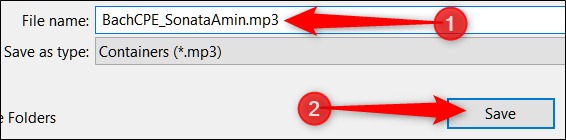
- در گزینه فرو-ریز Profile، گزینه Audio–MP3 را برگزینید و برای تعیین پوشه ذخیره فایل تبدیل شده، دکمه Browse را بزنید.
- پس از تعیین پوشه ذخیره فایل، در منوی فرو-ریز Save As Type، گزینه Containers *.MP3 را برگزیده و سپس دکمه Save را بزنید.
- اگر می خواهید در کدگذاری فایل خود، کنترل بیشتری داشته باشید، می توانید در جریان تبدیل، دکمه آچار مانند را کلیک کنید.
- با زدن دکمه آچار، تنظیمات پیشرفته تری در اختیار شما گذاشته می شود. برای نمونه با رفتن به زبانه Audio Codec، می توانید چیزهایی همانند bitrate، channels و sample rate را تغییر دهید.
- برای پایان فرایند تبدیل، دکمه Start را کلیک کنید.